photoshop是一款功能强大的图像处理软件,很多用户都会使用photoshop软件来编辑图片,但是最近有使用win7 旗舰版的用户反映说自己在使用ps的时候电脑提示内存盘已满,没有足够内存,这是什么情况?下面小编就给大家分享一下怎么给ps腾出内存的办法吧。
操作步骤:
1、首先在win7系统下打开ps后,依次点击菜单栏中的“编辑”---“首选项”---“性能”;
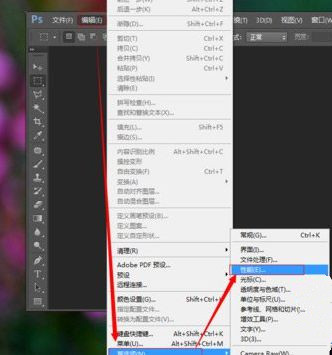
2、在弹出来的窗口中勾选非系统盘为暂存盘,如下图除了C盘其他盘都可以勾选上,最后点保存;
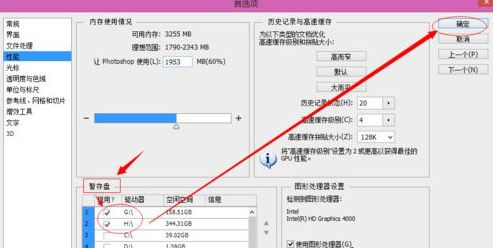
3、接着选择点击左侧的“文件处理”,然后在右侧中个点击文件兼容性下的“Camera Raw首选项”按钮;
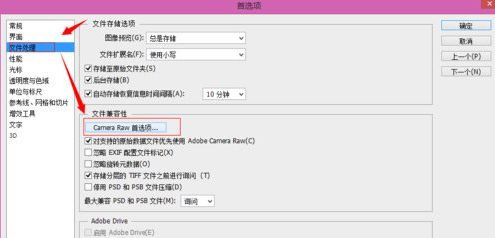
4、我们先点“清除高速缓存”清除缓存,如果我们在保存文件时出现“内存盘已满,没有足够内存”可以点这个清除后保存,我们可以把高速缓存大小设置大点,比如5个G,最后我们把缓存位置,如选择位置,选择非系统盘,如D盘,最后点确定即可。
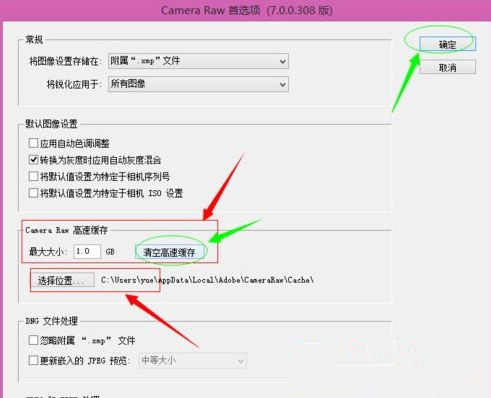
上面就是win7 64位旗舰版使用photoshop时提示没有足够内存怎么办的所有内容啦。
PS出现"不能初始化PHOTOSHOP,因为没有足够内存(RAM)怎么办啊?
原因:PS的暂存盘空间不够。
1、win+R打开运行,输入regedit点击确定。
2、进入注册编辑器,找到ps注册表。具体路径为:计算机\HKEY_CURRENT_USER\Software\Adobe\Photoshop\120.0(或110.0)。
3、在右边空白处鼠标右击,新建DWORD(32位)值(D)。
4、将其重命名为OverridePhysicalMemoryMB(一定要写对,建议复制),然后打开,基数改为十进制,数值数据改为2000。
5、然后再打开PS,就不会在提示这个问题了。
ps里面没有足够内存ram是什么意思
ps里面没有足够内存ram是这是因为内存不足,如果在做图的过程中,一直没有关闭的情况下,之前打开的图片的缓存就会存在,就会导致PS缓存用完。解决方法:
1、我们打开PS,在编辑菜单栏下选择首选项
2、我们在点击首选项右边的小三角指示,弹出来的选项里选择暂存盘
3、点击【暂存盘】选项,进入暂存盘界面,系统默认把PS暂存盘设置在C盘,看看你的C盘剩余空间是否比较小,将C盘的选择去掉,在该界面内勾选其他空间足够的盘(可以勾选单个也可多个),如图:
4、再次返回编辑下方的首选项,选择文件处理选项
5、点击【文件处理】选项,在其界面内找到【camera raw首选项】选项,如图所示
6、点击【camera raw首选项】,在其界面内点击【清空高速缓存】,设置缓存的大小和缓存位置,可以改为较大的盘来作为缓存位置,如图:
设置完成,我们就可以正常再使用了。
